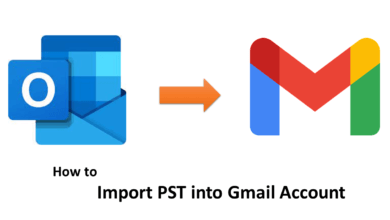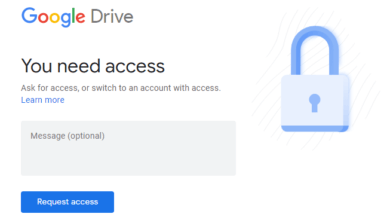كيفية تصدير رسائل البريد الإلكتروني في Gmail إلى CSV يدويًا؟
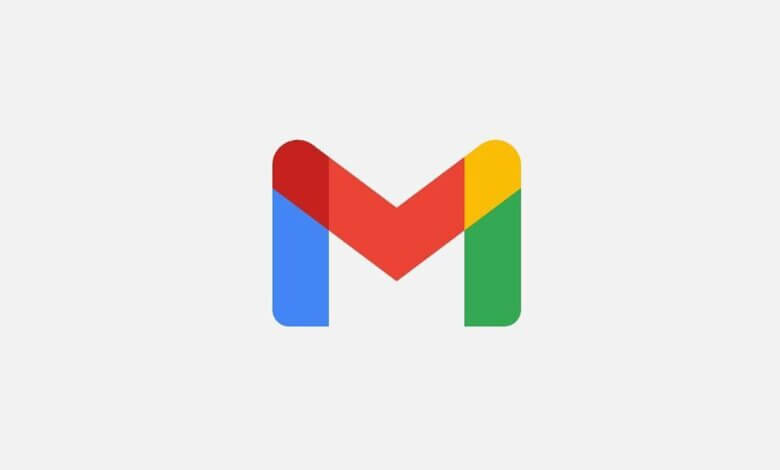
"كيفية تصدير رسائل البريد الإلكتروني من Gmail إلى ملفات CSV يدويًا؟ أعتقد أنها مهمة سهلة للغاية. لكني غير قادر على إيجاد حل للقيام بذلك. أرى طرقًا مختلفة لاستيراد رسائل البريد الإلكتروني من Gmail إلى ملف CSV. لكن لم ينقل أي منهم جهات اتصال Gmail الخاصة بي إلى ملف CSV. هل يمكن لأي شخص أن ينصحني بطريقة لبدء العملية؟ "
Gmail هو تطبيق مخصص لتخزين البريد الإلكتروني تديره Google. يسهل على المستخدمين ميزات لتخزين بياناتهم ومشاركتها أو استلامها عبر البريد الإلكتروني. من ناحية أخرى ، تنسيق ملف CSV (قيم مفصولة بفواصل) هو تنسيق تخزين بيانات جدولي بسيط وسهل. هو الأكثر شيوعًا في جداول البيانات وقواعد البيانات. بالإضافة إلى ذلك ، يمكن الوصول إليه في MS Excel و OpenOffice Calc و LibreOffice والمزيد.
CSV هو تنسيق ملف يمكن الوصول إليه عالميًا ، وهو مناسب ومنخفض التكلفة للمستخدمين للوصول إلى رسائل البريد الإلكتروني الخاصة بهم بتنسيق ملف CSV. في هذه المدونة الفنية ، ستجد الحل الكامل لاستفسارك: كيفية تصدير رسائل البريد الإلكتروني من Gmail إلى CSV؟
أفضل حل لتصدير Gmail إلى ملف CSV
يشرح لك هذا الجزء الحلول الخاصة بتصدير رسائل البريد الإلكتروني في Gmail لفتحها في مجموعة متنوعة من ملفات CSV للبرامج. اتبع خطوات كل طريقة بشكل صحيح:
كيفية حفظ بريد Gmail يدويًا
هذه الخطوات لتصدير رسائل البريد الإلكتروني من Gmail إلى ملفات CSV بسيطة. لكنها تتضمن قيدًا واحدًا: يمكن للمرء تنفيذ هذه الخطوات إذا كان لديه عدد قليل من رسائل البريد الإلكتروني.
- أختار وافتح البريد الإلكتروني الذي تريده تصدير في CSV.
- الآن، انقر على النقاط الثلاث العمودية و حدد رسالة التنزيل من ملف اسقاط.
- ثم سيتم حفظ رسالتك في ملف ملف EML. بالإضافة إلى ذلك ، يمكنك فتح بيانات ملفات EML والوصول إليها في عميل بريد إلكتروني مختلف قائم على سطح المكتب مثل MS Outlook و Thunderbird و Zimbra وما إلى ذلك.
- بعد ذلك ، افتح جدول بيانات جديدًا في MS Excel و قطرة قطرة ملف EMIL الذي تم تنزيله.
- ستجد نافذة منبثقة تعرض رسالة جديدة انقر فوق "نعم" المضي قدما.
- علاوة على ذلك ، سيتم فتح رسائل البريد الإلكتروني في طريقة العرض المحمية بسبب الأمان. انقر على زر تمكين التحرير.
- حل متجر العقارات الشامل الخاص بك في جورجيا رسالة البريد الإلكتروني التي تم تنزيلها سيتم عرضها بتنسيق CSV.
- وأخيرا ، انقر على ملف >> زر حفظ باسم لتنزيله في ملف CSV.
كيفية استخراج Gmail إلى CSV عبر امتداد Chrome
تعد إضافة البريد الإلكتروني الخاص بـ Cloud HQ في ملحق Google Sheets خيارًا مثاليًا لتصدير رسائل البريد الإلكتروني من Gmail مباشرة إلى تنسيق CSV. دعنا نعرف كيف ستعمل.
- بادئ ذي بدء، افتح Chrome وابحث عن الامتداد بالاسم تصدير رسائل البريد الإلكتروني من Gmail إلى أوراق Google عن طريق cloudHQ.
- بعد ذلك ، انقر فوق زر إضافة كروم. في غضون دقائق ، يتم إضافة الامتداد تلقائيًا مع معرف Gmail الخاص بك.
- الآن، انقر بزر الفأرة الأيسر على النقاط الرأسية الثلاث للمجلد الذي تريد تحويل رسائل البريد الإلكتروني منه. علاوة على ذلك ، من قائمة منسدلة, حدد احفظ التسمية في CSV أو حفظ التسمية في أوراق جوجل.
- على حفظ الإعدادات / الأعمدة الافتراضية ، اختر كل ما تريد تطبيقه وانقر فوق ابدأ.
ثم ستعرض الرسالة المعروضة أدناه: - بعد النقر على خيار البدء ، ستتلقى بريدًا إلكترونيًا يحتوي على رابط جدول بيانات. انقر على الرابط لفتحه وتوسيع البريد الإلكتروني الذي تريده معاينة.
- ملاحظة: هذه الأداة لها ميزة واحدة: يحفظ بريدك الإلكتروني في ملف PDF. علاوة على ذلك ، قم بترقية الإصدار ، إذا كنت تريد إجراء ملف الهجرة الجماعية من رسائل البريد الإلكتروني في Gmail إلى CSV.
كيفية كتابة Gmail في MS Outlook باستخدام IMAP
هناك طريقة أخرى لتصدير رسائل البريد الإلكتروني من Gmail إلى تنسيق CSV وهي إضافة حساب Gmail في MS Outlook. بعد تكوين الحساب ، يمكن بسهولة تصدير رسائل البريد الإلكتروني إلى تنسيق ملف CSV أو PST. بالإضافة إلى ذلك ، يجب عليك التأكد من تمكين المصادقة الثنائية لـ Gmail ولديك كلمة مرور تطبيقات تابعة لجهة خارجية في Gmail.
خطوات إنشاء كلمة مرور التطبيق
- انقر على ال رمز حساب المستخدم وحدد خيار إدارة ملف خيار حساب Google.
- في الصفحة الافتتاحية ، حدد ملف الخيار الأمني من اللوحة اليسرى.
- التمرير الصفحة تشغيل خيار التحقق بخطوتين والاستفادة من كلمات مرور التطبيق.
- التحقق من البريد المعرف الخاص بك عن طريق كتابة الخاص بك بيانات اعتماد Gmail والنقر على زر المقبل.
- الآن ، من قائمة منسدلة، اختر خيار "آخر" (اسم مخصص) الخيار.
- النوع بريد اوتلوك في الحقل الفارغ وانقر فوق زر توليد.
- أخيرًا ، انسخ ملف إنشاء كلمة مرور التطبيق ولصقه في أي مكان آمن. انقر فوق تم.
أضف حساب Gmail في MS Outlook
- افتح Outlook وانقر على تبويب الملف.
- في مجلة قسم المعلومات، اضغط على زر "إضافة حساب".
- أدخل معرف حساب البريد الإلكتروني التي تريد إضافتها و انقر فوق اتصال.
- في معالج آخر ، الصق ملف كلمة مرور التطبيق وضرب زر الاتصال.
- مضيفا عملية سيبدأ Gmail a / c.
- بعد الانتهاء ، عملية المسح من حساب Gmail الخاص بك يعرض Outlook إضافة الحساب بنجاح. انقر على زر تم.
يحفظ رسائل البريد الإلكتروني بتنسيق CSV
- انقر على الملف وحدد ملف فتح & تصدير الإجراء.
- المقبل، حدد استيراد / تصدير وانقر عليه.
- في الاستيراد و معالج التصدير ، اختر مع خيار تصدير إلى ملف و انقر فوق {التالي.
- في تصدير إلى ملف ، انتقل إلى قيم مفصولة بفواصل ثم اضغط على التالي.
- الآن ، حدد المجلد الذي تريده تصدير كملف CSV والنقر على Next.
- انقر على الزر زر التصفح لإضافة مسار الوجهة لحفظ ملف CSV جديد.
- بعد ذلك ، انقر فوق زر' التالي للمضي قدما.
- أخيرا، صنبور على زر النهاية لإكمال خطوات العمل.
كيفية تصدير رسائل البريد الإلكتروني من Gmail إلى CSV باستخدام أداة الطرف الثالث
أداة النسخ الاحتياطي Gmail هي أداة آمنة وبارزة بنسبة 100٪ لتصدير رسائل البريد الإلكتروني في Gmail إلى تنسيق ملف CSV مباشرة دون أي فقدان للبيانات والسماح للمستخدمين بذلك بريد جوجل احتياطي مع المرفقات. إنه مصمم حصريًا لتنزيل رسائل البريد الإلكتروني المجمعة من Gmail إلى CSV وتنسيقات ملفات أخرى مثل PST و PDF و EML و MBOX وما إلى ذلك ، كما يوفر ميزة لترحيل رسائل البريد الإلكتروني من Gmail إلى Office 365 و Thunderbird و IMAP و Hotmail و AOL وما إلى ذلك. بالإضافة إلى ذلك ، فإن البرنامج مؤهل بما يكفي لإزالة رسائل البريد الإلكتروني المكررة وتعيين نسخة احتياطية من رسائل البريد الإلكتروني في Gmail.
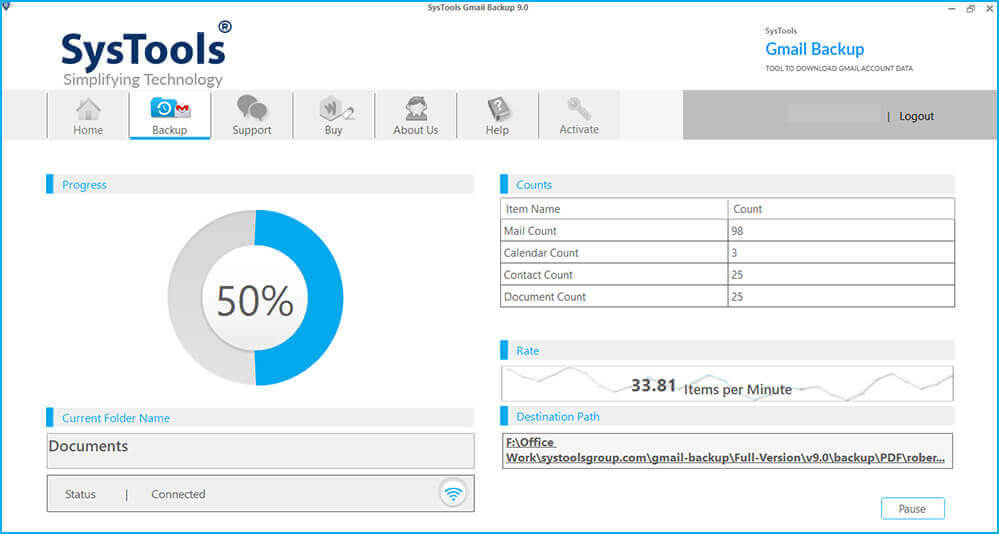
وفي الختام
في هذه المدونة ، ناقشنا ثلاث تقنيات مناسبة للحصول على الحل الكامل لكيفية تصدير رسائل البريد الإلكتروني من Gmail إلى ملفات CSV. ولكن إذا كنت تواجه أي مشكلة ولا يمكنك إجراء الترحيل باستخدام خطوات الحل اليدوي. يمكنك اختيار برنامج احترافي تابع لجهة خارجية للقيام بذلك بنجاح.
ما مدى فائدة هذا المنشور؟
انقر على نجمة للتقييم!
متوسط التقييم / 5. عدد الأصوات:

![كيفية تحويل Gmail إلى Outlook [لا يكون صعبًا]](https://www.getappsolution.com/images/convert-gmail-to-outlook-390x220.jpeg)